适用于
分类(旧)
图片操作 组合操作 功能增强更多信息
| 分享时间 | 2020-02-28 21:07 |
| 最后更新 | 2021-04-15 11:19 |
| 修订版本 | 21 |
| 用户许可 | -未设置- |
| Quicker版本 | 1.23.17 |
| 动作大小 | 412.9 KB |
简介
召唤电脑小人小狂帮助你快速收集图片

●快速命名
1.自动格式
(1)文件后缀:默认为png不用输入;可输入特定格式,需要加后缀
(2)插入时间
前缀:年月日_图片名
后缀:图片名_年月日
另外:输入为空时为:年月日_时秒分
(3)记忆输入:默认文件名
(4) 叠加/替换:叠加:勾选后不弹出替换相同文件提示,而是累加序号命名
2.自动命名:不输入,以当前时间“年月日_时分秒”作为图片名
3.多图命名
适用于多重截图:每张图以"|"为交界,两个符号中间或者始末即为一张图片的名称,为空时以当前时间作为名称
防健忘机制:未命名的自动命名,命名超过额定数量,多余部分无效
对命名要求比较高的话还是一一输入吧
4.批量命名:勾选"叠加"和"保留记忆",将多次截图或复制的图片以相同的名称命名, 且序号自动累加,不会提示替换,适合大批量的集图作业
5.多级命名:文件夹\图片名,同样适用以上规则
●自定义化程度高
1.配置窗口:启动时或者截图/复制时按住LAlt手动激活配置窗口,从用户选择窗口选择“配置...”也能重新激活表单配置
2.用户选择:选择时按住LAlt可进入文件夹子目录;按住LCtrl可以添加路径;按住LShift可以移除路径
3.极速模式:高效复制存图,进入极速模式后自动关闭配置窗口和用户选择模式
说明
配置窗口和用户选择是确认信息的两个渠道,两个各有优劣,所以都保留下来;极速模式是协调两者关系的一种折中方案,比较灵活多变,而且它的弹窗提示也能让我们获悉存图进展
●极速模式
召唤电脑小人帮助集图作业,智能提示集图进展
1.截图:和常规模式下截图一样,支持多重截图,第三方截图需要等待剪贴板发生变化,所以只能截取一张。
2.复制:等待剪贴板变化,复制图片后直接保存;双例联动,复制模式下,再启动动作未选中文件时也可截图保存,但只能截取一张
3.配置: 动作设置:定义输入名称/保存路径等信息,按住LCtrl可快速选择保存路径
最近更新
| 修订版本 | 更新时间 | 更新说明 |
|---|---|---|
| 21 | 2021-04-15 11:19 | 去除截图弹窗:代码结构不变...没眼看 |
| 20 | 2020-05-01 14:37 | 新增:接受外部命令参数为图片名(外部引用动作时使用) |
| 19 | 2020-04-30 13:16 | 更正:一个小提示错误 |
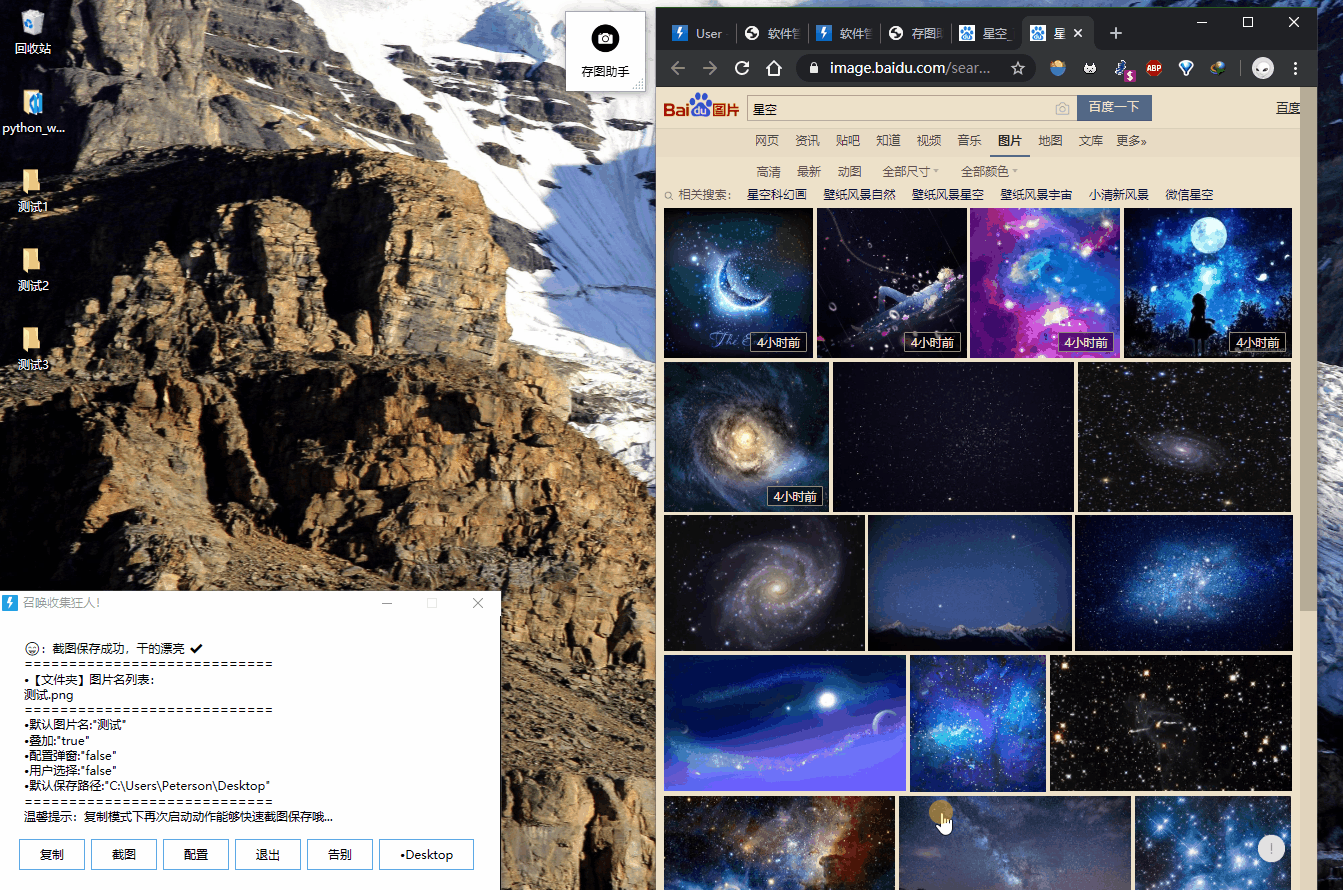

 京公网安备 11010502053266号
京公网安备 11010502053266号